
সুচিপত্র:
- ধাপ 1: সাধারণ রাউটার সেটআপের উইজার্ড এবং ফার্মওয়্যার আপগ্রেড
- ধাপ 2: WAN সেটআপ …
- ধাপ 3: ল্যান সেটআপ এবং আইপিভি 6 এবং ফায়ারওয়াল
- ধাপ 4: ভিপিএন এর ওয়েবসাইট এবং রাউটারের ভিপিএন ক্লায়েন্টে
- ধাপ 5: [sndbuf] এবং [rcvbuf] Tweak… (এটা এড়িয়ে যেতে পারেন)
- ধাপ 6: [গেম বুস্ট] পৃষ্ঠা এবং [Qos] পৃষ্ঠা
- ধাপ 7: যাইহোক, যদি আপনি QoS ব্যবহার করতে চান …
- ধাপ 8: আপনার ওয়াইফাই উন্নত করুন: [2.4GHz] - বিস্তৃত পরিসর এবং দ্রুত সেটআপ
- ধাপ 9: আপনার ওয়াইফাই উন্নত করুন: [5GHz] - পরিসীমা বন্ধ করুন এবং অতি দ্রুত
- ধাপ 10:
- লেখক John Day [email protected].
- Public 2024-01-30 07:58.
- সর্বশেষ পরিবর্তিত 2025-01-23 14:36.
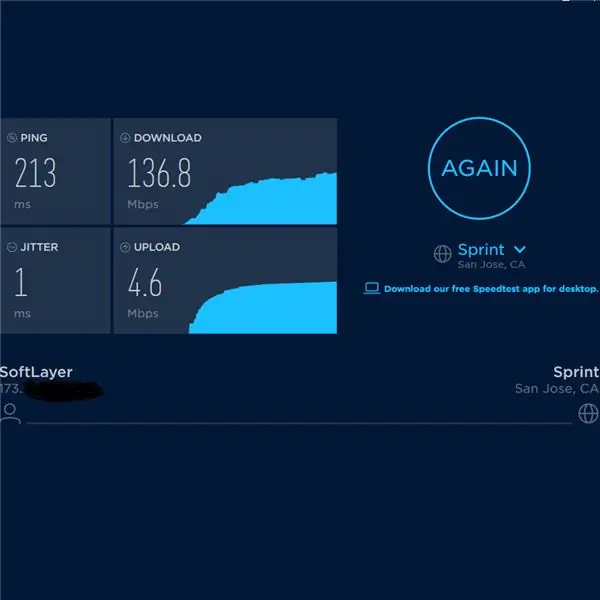
ধন্যবাদ, Asuswrt-Merlin
হাই, আমি থাইল্যান্ড থেকে এসেছি। আমি একটি উচ্চ গতির ডাউনলোডের জন্য একটি ভিপিএন বিস্তারিত সেটআপ গাইড লিখতে যাচ্ছি প্রায় 100 এমবি/সেকেন্ড এবং নেটফ্লিক্স, ক্রঞ্চিরোল, হুলু ইত্যাদির জন্য সবচেয়ে সহজ স্ট্রিমিং থাইল্যান্ড থেকে, গন্তব্য সান ফ্রান্সিসকো, মার্কিন যুক্তরাষ্ট্র, যা বেশ শালীনভাবে দূরে।
তোমার কি দরকার -
1. খুব উচ্চ DUAL-core CPU সহ ASUS রাউটার আপনি 2, 3, 4 কোর কিনতে পারেন কিন্তু 2 কোর আপনাকে সর্বাধিক সিপিইউ দেবে কারণ ** আপনার ভিপিএন 1 কোর ব্যবহার করবে এবং রাউটার সিস্টেম অন্য কোর ব্যবহার করবে, যদি আমি ' আমি ভুল করি না। এই ক্ষেত্রে, 2017 সালে মুক্তিপ্রাপ্ত কিংবদন্তী ডুয়াল কোর RT-AC86U এখানে একটি আদর্শ। গাইড কেনা (এখানে কিছু কিন্তু আমি এই হাই স্পিড সেটআপের জন্য RT-AC86U ** সুপারিশ করি অথবা এটি পুরো পয়েন্টটি নষ্ট করে দেবে):
2. সর্বাধিক জনপ্রিয় লাল-সাদা-লোগোর ভিপিএন প্রদানকারী অ্যাকাউন্ট (প্রাক্তন …) (এটি উল্লেখ করতে পারছি না) আপনি এটি 1 মাসের জন্য চেষ্টা করে দেখতে পারেন বা এটি পরিশোধ করতে পারেন কিনা তা দেখতে পারেন। আমি নীল-সাদা ভিপিএন সহ অনেক ভিপিএন সরবরাহকারী পরীক্ষা করেছি। আমার মনে হচ্ছে লাল-সাদা-লোগোর ভিপিএন সর্বোচ্চ এবং স্থির গতি দেয়।
3. উচ্চ গতির ইন্টারনেট - আমি কমপক্ষে [500 Mb/s ডাউনলোডের গতি/আপলোডের গতি যাই হোক না কেন] হোম/ব্যক্তিগত ইন্টারনেট প্রস্তাব করি। আমি এন্টারপ্রাইজ/অ্যাপার্টমেন্ট/ডরমিটরি বা পাবলিক ইন্টারনেট সম্পর্কে নিশ্চিত নই।
একবার আপনি এই 3 টি জিনিস সুরক্ষিত করলে, শুরু করা যাক …
ধাপ 1: সাধারণ রাউটার সেটআপের উইজার্ড এবং ফার্মওয়্যার আপগ্রেড
[সাধারণ রাউটার সেটআপ এর উইজার্ড]
1. (যদি আপনার একটি প্রধান ইন্টারনেটের রাউটার/মডেম না থাকে তবে আপনি এটি এড়িয়ে যেতে পারেন) আপনার প্রধান মডেম/রাউটার থেকে RT-AC86U2 এর সাথে ল্যান সংযোগ করুন। RT-AC86U থেকে PC তে LAN সংযোগ করুন, 192.168.2.1 টাইপ করুন অথবা এর পিছনে রাউটারের আইপি ঠিকানা যাই হোক না কেন। তারপরে ব্যবহারকারীর নাম এবং পাসওয়ার্ডের জন্য "অ্যাডমিন" এবং "অ্যাডমিন" টাইপ করুন।
3. "স্বয়ংক্রিয় প্রকার" বা "ওয়্যারলেস রাউটার মোড", আপনার নিজের ব্যবহারকারীর নাম এবং পাসওয়ার্ড, আপনার ওয়াইফাই সেটআপ ইত্যাদি নির্বাচন করুন।
এটি শেষ করার পরে, আপনার রাউটারের আইপি পরিবর্তন করবেন না। এটি ডিফল্ট ছেড়ে দিন (এই ক্ষেত্রে 192.168.2.1)। আমি জানি না এটা আমার সমস্যা নাকি। এটি পরিবর্তন করা আমার রাউটারটি ভেঙে দিয়েছে এবং আমাকে প্রতিবার ফ্যাক্টরি রিসেট করতে হয়েছিল।
[ফার্মওয়্যারের আপগ্রেড]
[প্রশাসন] >> [ফার্মওয়্যার আপগ্রেড]… https://sourceforge.net/projects/asuswrt-merlin/f… অথবা https://sourceforge.net/projects/asuswrt-merlin/f… থেকে সর্বশেষ স্থিতিশীল ফার্মওয়্যার সংস্করণ ডাউনলোড করুন
** আপনার সঠিক মডেল নির্বাচন করুন। অনুগ্রহ করে মডেলটি ক্রস করবেন না অথবা এটি আপনার রাউটারকে চিরতরে ভেঙ্গে ফেলবে (আমি যখন মডেলের ফার্মওয়্যার সংস্করণটি অতিক্রম করব তখন আমি একটি অর্থ ফেরত পেতে গিয়েছিলাম কারণ আমি আমার রাউটারটি একেবারে আনব্রিক করতে পারিনি)।
আপনার জিপ ফাইলটি ক্র্যাক করুন এবং.w ফাইলটি খুঁজুন (উদাহরণস্বরূপ RT-AC86U_384.15_0_cferom_ubi.w)
নতুন ফার্মওয়্যার প্রাপ্যতার জন্য নির্ধারিত চেক: না
ম্যানুয়াল ফার্মওয়্যার আপডেট: "আপলোড" <<< ক্লিক করুন এবং আপনার ডাউনলোড করা.w ফাইলটি নির্বাচন করুন
ধাপ 2: WAN সেটআপ …
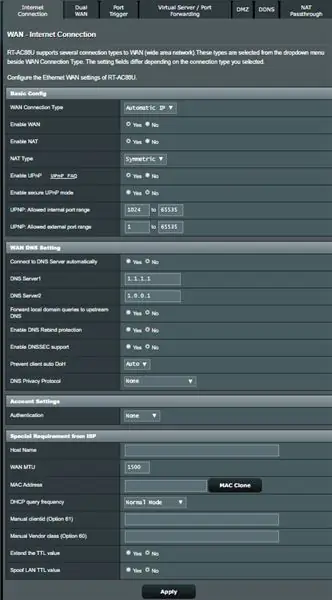
আপনার প্রধান মডেম/রাউটারের DNS এর জন্য, এটি আপনার সেরা স্থানীয়-দেশ DNS বা CloudFlare এর 1.1.1.1 এবং 1.0.0.1 এ সেট করুন। আপনি সর্বনিম্ন গড় সময়ের জন্য https://www.ipvoid.com/ping এ তাদের পরীক্ষা চালিয়ে যেতে পারেন।
RT-AC86U এর জন্য এটি CloudFlare এর DNS তে সেট করুন যা 1.1.1.1 এবং 1.0.0.1
কেন…?
- নিরাপদ UPnP মোড সক্ষম করুন: না - যদি আপনি QOS ব্যবহার করতে চান (পরে ব্যাখ্যা করুন) এবং গ্যারান্টি দিলে এটি কোনও ভিপিএন ট্র্যাফিককে ব্লক করবে না।
- DNS গোপনীয়তা প্রোটোকুল: কোনটি নয়- কারণ DNS-over-TLS খুব অভিনব। এটি কিছু সুরক্ষা ওভারহেড দেয় যা সংযোগটিকে কিছুটা ধীর করে তোলে।
- ডিএইচসিপি প্রশ্নের ফ্রিকোয়েন্সি: সাধারণ মোড - কারণ কখনও কখনও আক্রমণাত্মক মোড আপনার ইন্টারনেট প্রদানকারীর (আইএসপি) সাথে গোলমাল করবে এবং আপনার ট্র্যাফিককে অবরুদ্ধ করবে।
ধাপ 3: ল্যান সেটআপ এবং আইপিভি 6 এবং ফায়ারওয়াল
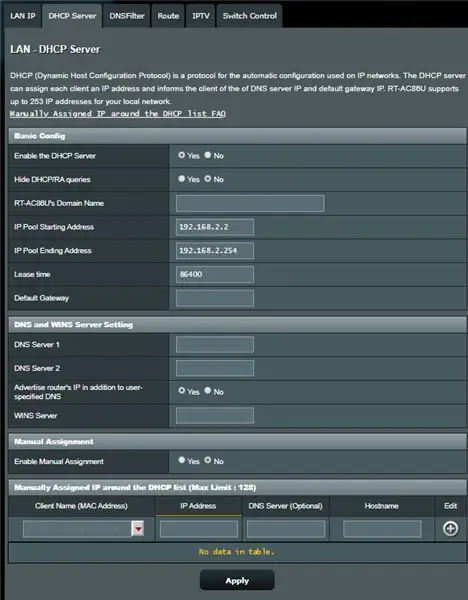
[ল্যান] - ছবিটি দেখুন
পরবর্তী …
[IPv6] … এটি নিষ্ক্রিয় করুন … কেন? কারণ অনেকেই রিপোর্ট করে VPN IPv6 দিয়ে কাজ করবে না, কিন্তু আপনি চেষ্টা করতে পারেন যদি আপনার ISP স্বাভাবিক ইন্টারনেট (IPv4) প্রদান না করে এবং সবকিছু স্বয়ংক্রিয়ভাবে রাখে।
[ফায়ারওয়াল]: চালু করুন /// DoS সুরক্ষা সক্ষম করুন: বন্ধ করুন (অথবা চালু করলেও এটি কিছু CPU/RAM গ্রাস করবে) IPv6 এর ফায়ারওয়াল বন্ধ করুন যদি আপনি IPv6 অক্ষম করেন
ধাপ 4: ভিপিএন এর ওয়েবসাইট এবং রাউটারের ভিপিএন ক্লায়েন্টে
[লাল-সাদা লোগোর ভিপিএন ওয়েবসাইট খুলুন] এবং লগ ইন করুন।> আপনার ডিভাইসগুলি >> আরো >> ম্যানুয়াল কনফিগার করুন
ওপেনভিপিএন ট্যাবের অধীনে, আমেরিকা >> ইউএসএ - সান ফ্রান্সিসকো, সান জোসে ইত্যাদি নির্বাচন করুন (এটি ডাউনলোড করুন)*দ্রষ্টব্য: এই সেটআপের পরে, যদি নেটফ্লিক্স, হুলু ইত্যাদি ওয়েবসাইটে প্রবেশ করার সময় আপনার ভিপিএন ব্লক হয়ে যায়, অবস্থান পরিবর্তন করুন। লস 3, 4, সিয়াটেল, সল্টলেক, এবং নিউ জার্সি ঠিক আছে গতি এবং অবরুদ্ধ করা হচ্ছে না।
আপনার রাউটারে ফিরে যান, [ভিপিএন] >> [ভিপিএন ক্লায়েন্ট]
ক্লায়েন্টের উদাহরণ নির্বাচন করুন: cpu কোর 2 এর জন্য ক্লায়েন্ট 5 নির্বাচন করুন (cpu কোর 2 এর জন্য ক্লায়েন্ট 5, cpu কোর 1 এর জন্য ক্লায়েন্ট 4 … এটি মার্লিনের আপডেটের উপর নির্ভর করে)।
কেন? আমি মনে করি রাউটারের সিস্টেম কোর 1 ব্যবহার করে এবং যখন আমি কোর 2 ব্যবহার করি তখন আমি ভাল গতি পেয়েছি।
কোন ক্লায়েন্ট কোন কোর? কিভাবে পরীক্ষা করবেন?…
1..vpn ফাইল আমদানি করুন: ডাউনলোড করা OpenVPN ফাইল নির্বাচন করুন >> *** আপলোড ক্লিক করুন >> ** 10 সেকেন্ড অপেক্ষা করুন
2. বর্ণনা: আপনার পছন্দের নামকরণ
3. ডিফল্টের জন্য সবকিছু ছেড়ে দিন
4. ব্যবহারকারীর নাম /// পাসওয়ার্ড: "ম্যানুয়াল কনফিগারেশন (ওপেনভিপিএন ট্যাব)" এর অধীনে লাল-এবং সাদা-লোগোর ভিপিএন ওয়েবসাইট থেকে অনুলিপি করুন
5. ডিফল্টের জন্য সবকিছু ছেড়ে দিন
6. "কাস্টম কনফিগারেশন" এর অধীনে, এটি একটি চতুর অংশ। এটি ডিফল্ট ছেড়ে দিন। এটা স্পর্শ করবেন না। অথবা আপনি [sndbuf] এবং [rcvbuf] এর বিভিন্ন মান চেষ্টা করতে পারেন। এটি আপনার বাফারিং গতি নিয়ন্ত্রণ করবে। আমি অনেক গাইড থেকে অনেক মান চেষ্টা করেছি এবং অনুভব করেছি যে ডিফল্ট মানগুলি সেরা।
7. আবেদন করুন, অপেক্ষা করুন, তারপর [পরিষেবা অবস্থা] বন্ধ/চালু <<< চালু করতে ক্লিক করুন
*কোন ক্লায়েন্ট কোন কোরে তা পরীক্ষা করবেন কিভাবে প্রশ্নটিতে ফিরে যান? আপনার ভিপিএন চালু থাকা অবস্থায়, ASUS এর [নেটওয়ার্ক ম্যাপ] এর প্রথম পৃষ্ঠায় যান, একটি গতি পরীক্ষা করুন
www.speedtest.net/ অথবা https://www.speedtest.net/ (আরো সঠিক)
এবং স্পিড টেস্টিং করার সময় ডান কোণে রাউটারের পৃষ্ঠায় দেখুন। আপনি দেখতে পাবেন কোন কোরের চূড়া সবচেয়ে বেশি। তারপরে রাউটারের ভিপিএন পৃষ্ঠায় ভিন্ন ক্লায়েন্টে পরিবর্তন করার চেষ্টা করুন।
ইন্সট্যান্স 4 এর কোর 1 ব্যবহার করা উচিত এবং ইন্সট্যান্স 5 কে আমার বর্তমান মেরলিনের ফার্মওয়্যারে কোর 2 ব্যবহার করা উচিত।
চেষ্টা করুন এবং দেখুন কোন কোর আপনাকে সেরা ইন্টারনেট গতি দেয়। আমার 2।
ধাপ 5: [sndbuf] এবং [rcvbuf] Tweak… (এটা এড়িয়ে যেতে পারেন)
*দ্রষ্টব্য: যদি আপনি [sndbuf] এবং [rcvbuf] ডিফল্ট মান ভুলে যান, তাহলে আবার ওপেনভিপিএন পুনরায় সেট করতে এবং আপলোড করার জন্য নীচে "ডিফল্ট" ক্লিক করুন, আবার ব্যবহারকারীর নাম এবং পাসওয়ার্ড।
একটি দৃশ্যের জন্য, আপনি 1080p চান কিন্তু এটি এখন 720p চলছে
আমার উপলব্ধিতে…
sndbuf - কম, rcvbuf - কম
= বাফার দ্রুত /// 1080p দ্রুত হয়ে যায় /// আবার বিরতি দেয় দ্রুত বাফার বা 720p [BAD] এ ফিরে যান
-------------------------------------------------- ---------------------------------------- sndbuf-উচ্চ, rcvbuf-নিম্ন
= বাফার লং /// 1080p দ্রুত হয়ে যায় /// আবার দ্রুত বিরতি দিন কারণ এটি কম বাফ পায় [খারাপ]
sndbuf - মধ্য, rcvbuf - মধ্য
= বাফার মাধ্যম /// হতে পারে 1080p মাধ্যম /// কখনও কখনও 720p হয়ে যেতে পারে [খারাপ]
sndbuf - ডিফল্ট মান (সর্বোচ্চ ডিফল্ট মান হতে পারে, VPN প্রদানকারীর উপর নির্ভর করে)
rcvbuf - ডিফল্ট মান (সর্বোচ্চ ডিফল্ট মান হতে পারে, VPN প্রদানকারীর উপর নির্ভর করে)
= বাফার মাধ্যম /// হয়ে যায় 1080p মাধ্যম /// খুব কমই বাফার হয় এবং 720p (কম সুযোগ 720p) হয় না [NICE!]
ধাপ 6: [গেম বুস্ট] পৃষ্ঠা এবং [Qos] পৃষ্ঠা
[গেম বুস্ট]: WTFast GPN: এটি ব্যবহার করবেন না.. এটি VPN এর সাথে যায় না
[ল্যান বুস্ট]: বন্ধ (যদি QOS ব্যবহার করি যার বিষয়ে আমি শীঘ্রই কথা বলব, এখনও বন্ধ! আমি মনে করি এটি আমার গতি কমিয়ে দেয়)
[AiProtection] (আপনার পছন্দ): নিরাপত্তার জন্য আমি // 1ON // 2ON 2ON // 3 ON করি। এটি খুব সামান্য কর্মক্ষমতা প্রভাবিত করে। অথবা আপনি তাদের কিছু বন্ধ করতে পারেন।
[অভিযোজিত QoS] >> [QoS] উদ্দেশ্য কি? আপনার ব্যান্ডউইথকে বিভিন্ন ধরণের মিডিয়াতে সীমাবদ্ধ/মুক্ত করে ট্রাফিক নিয়ন্ত্রণ করুন (মেসেজিং, ওয়েব সার্ফিং, শুধুমাত্র নেটফ্লিক্সের ইউআই স্পিড, নেটফ্লিক্সের চলচ্চিত্র ইত্যাদি)
[কি করবেন]… QoS সক্ষম করুন >> ব্যান্ডউইথ লিমিটার >> fq_codel (সেরা, কম বাফারব্লোট পারফরম্যান্সের জন্য) >> প্রয়োগ করুন…। "ক্লায়েন্ট তালিকা" এর জন্য তাদের খালি রাখুন।
দেখে মনে হচ্ছে খুব বেশি অর্থ নেই, কিন্তু fq_codel অ্যালগরিদম সত্যিই বাফারব্লোটকে সাহায্য করে, যদিও আমরা ক্লায়েন্ট তালিকায় কিছুই রাখি না।
আমি ** অনুকূল গতির জন্য অভিযোজিত বা ditionতিহ্যগত QoS পছন্দ ব্যবহার করার সুপারিশ করি না। উদাহরণস্বরূপ, অন্যান্য ধীরগতির কারণ নির্বিশেষে, QoS ছাড়া 100 Mb/s, যখন আমি ইন্টারনেট ব্যবহার করে PS4 খেলি, আমার PS4 100 Mb/s পায়। যখন আমি আমার ফোনে গেমিং এ স্যুইচ করি, আমার ফোন 100 Mb/s পায়।
QOS- এর সাথে, যদি আমি 80% মুভিতে এবং 20% গেমিং -এ সেট করি, আমার নেটফ্লিক্সের মুভি একই সময়ে 20 Mb/s গেমিংয়ের জন্য সংরক্ষণ করার সময় প্রায় 80 Mb/s পাবে।
QOS সাধারণত নন-ভিপিএন ব্যবহারকারীদের জন্য প্রচুর ডাউনলোড স্পিড, একাধিক ব্যবহারকারী এবং সুপার মাল্টি-টাস্কিং লোকের জন্য।
ধাপ 7: যাইহোক, যদি আপনি QoS ব্যবহার করতে চান …
একটি কাস্টম স্ক্রিপ্ট ব্যবহার করুন, ASUS এর ডিফল্ট থেকে নয়
এটা কর…
[প্রশাসন] >> [সিস্টেম]…
পরবর্তী বুটে JFFS পার্টিশন ফরম্যাট করুন: না /// JFFS কাস্টম স্ক্রিপ্ট এবং কনফিগার সক্ষম করুন: হ্যাঁ
SSH সক্ষম করুন: শুধুমাত্র ল্যান /// SSH পোর্ট ফরওয়ার্ড করার অনুমতি দিন: হ্যাঁ /// SSH পোর্ট: 22
পাসওয়ার্ড লগইন করার অনুমতি দিন: হ্যাঁ /// SSH ব্রুট ফোর্স সুরক্ষা সক্ষম করুন: না
তারপরে, এই ওয়েবসাইট থেকে "উইন্ডোজ - ইজি (1 -লাইন) ইনস্টল করুন:" এর নীচে দেখুন
কাস্টম স্ক্রিপ্ট (FreshJR Adaptive QOS):
- পুটি ডাউনলোড করুন, আপনার রাউটারের আইপি ঠিকানা (আপনার ওয়েবসাইটের বারে একই ঠিকানা), পোর্ট 22, ENTER লিখুন, তারপর একটি কমান্ড কনসোল ব্যবহারকারীর নাম/পাসওয়ার্ড চাইবে (টাইপ করার সময় পাস অদৃশ্য)। তারপর কর
curl "https://raw.githubusercontent.com/FreshJR07/FreshJR_QOS/master/FreshJR_QOS.sh" -o/jffs/scripts/FreshJR_QOS --create -dirs && curl "https://raw.githubusercontent.com/FreshJR07/ FreshJR_QOS/master/FreshJR_QoS_Stats.asp "-o /jffs/scripts/www_FreshJR_QoS_Stats.asp && sh/jffs/scripts/FreshJR_QOS -install
ইন্সটল করার পর, রিবুট করুন, এবং আপনার রাউটার বন্ধ/চালু করুন --- FreshJR- এ ক্রেডিট করুন ---
[Adaptive QOS] >> [QoS] >> [Traditional Qos] এ ফিরে যান (অভিযোজিত স্ক্রিপ্টের সাথে কাজ করে না)
> fq_codel ** সেরা, লো-বাফারব্লোট পারফরম্যান্সের জন্য >> WAN প্যাকেট ওভারহেড (ফাইন টিউনিং) এড়িয়ে যান, >> আপনার গড় ডাউনলোড এবং আপলোড গতি রাখুন >> আবেদন করুন >> যদি অগ্রাধিকার টাইপ তালিকা থাকে, আমি সাধারণত ওয়েব বেছে নিই সার্ফিং, যেহেতু Netflix এর UI মিডিয়া হিসাবে শ্রেণীবদ্ধ, কিন্তু Netflix এর সিরিজ বা বিষয়বস্তু ওয়েব সার্ফিং হিসাবে শ্রেণীবদ্ধ করা হয়।
উপরের ডানদিকে কোণায়, FreshJR >> ক্লাসিফিকেশন >> ডাউনলোড/আপলোড ব্যান্ডউইথ >> আপনার পছন্দগুলিতে ক্লিক করুন
Iptable নিয়ম (IPv4) অধীনে >> শুধু আপনার PS4 বা xbox এর IP ঠিকানা লিখুন অথবা বিভাগটি অনুসরণ করুন
"3) সিআইডিআর আইপি পরিসীমা কী?" ফ্রেশজেআর এর ওয়েবপেজে:
ধাপ 8: আপনার ওয়াইফাই উন্নত করুন: [2.4GHz] - বিস্তৃত পরিসর এবং দ্রুত সেটআপ
![আপনার ওয়াইফাই উন্নত করুন: [2.4GHz] - বিস্তৃত পরিসর এবং দ্রুত সেটআপ আপনার ওয়াইফাই উন্নত করুন: [2.4GHz] - বিস্তৃত পরিসর এবং দ্রুত সেটআপ](https://i.howwhatproduce.com/images/009/image-25212-4-j.webp)
![আপনার ওয়াইফাই উন্নত করুন: [2.4GHz] - বিস্তৃত পরিসর এবং দ্রুত সেটআপ আপনার ওয়াইফাই উন্নত করুন: [2.4GHz] - বিস্তৃত পরিসর এবং দ্রুত সেটআপ](https://i.howwhatproduce.com/images/009/image-25212-5-j.webp)
![আপনার ওয়াইফাই উন্নত করুন: [2.4GHz] - বিস্তৃত পরিসর এবং দ্রুত সেটআপ আপনার ওয়াইফাই উন্নত করুন: [2.4GHz] - বিস্তৃত পরিসর এবং দ্রুত সেটআপ](https://i.howwhatproduce.com/images/009/image-25212-6-j.webp)
আপনার জন্য কোন কন্ট্রোল চ্যানেল সবচেয়ে ভালো তা জানতে আমি মাইক্রোসফ্ট স্টোর থেকে "ওয়াইফাই অ্যানালাইজার" নামে একটি প্রোগ্রাম ব্যবহার করি।
সাধারণত এটি 1, 6, বা 11 হওয়া উচিত। (চ্যানেলের জন্য অটো ব্যবহার করবেন না)
ধাপ 9: আপনার ওয়াইফাই উন্নত করুন: [5GHz] - পরিসীমা বন্ধ করুন এবং অতি দ্রুত
![আপনার ওয়াইফাই উন্নত করুন: [5GHz] - পরিসীমা বন্ধ করুন এবং অতি দ্রুত আপনার ওয়াইফাই উন্নত করুন: [5GHz] - পরিসীমা বন্ধ করুন এবং অতি দ্রুত](https://i.howwhatproduce.com/images/009/image-25212-7-j.webp)
![আপনার ওয়াইফাই উন্নত করুন: [5GHz] - পরিসীমা বন্ধ করুন এবং অতি দ্রুত আপনার ওয়াইফাই উন্নত করুন: [5GHz] - পরিসীমা বন্ধ করুন এবং অতি দ্রুত](https://i.howwhatproduce.com/images/009/image-25212-8-j.webp)
![আপনার ওয়াইফাই উন্নত করুন: [5GHz] - পরিসীমা বন্ধ করুন এবং অতি দ্রুত আপনার ওয়াইফাই উন্নত করুন: [5GHz] - পরিসীমা বন্ধ করুন এবং অতি দ্রুত](https://i.howwhatproduce.com/images/009/image-25212-9-j.webp)
![আপনার ওয়াইফাই উন্নত করুন: [5GHz] - পরিসীমা বন্ধ করুন এবং অতি দ্রুত আপনার ওয়াইফাই উন্নত করুন: [5GHz] - পরিসীমা বন্ধ করুন এবং অতি দ্রুত](https://i.howwhatproduce.com/images/009/image-25212-10-j.webp)
5G এর অনেক বেশি চ্যানেল আছে। কিছু চ্যানেল একে অপরের চেয়ে দ্রুত। এই বিষয়ে আমার আরো গবেষণা দরকার। আমি শুধু UNII-3 এর সাথে যাব কারণ তারা জনপ্রিয় নয় এবং প্রায়শই সামরিক বা আবহাওয়া চ্যানেল দ্বারা ব্যবহৃত হয় না। আপনি পরীক্ষা করে দেখতে পারেন কোন চ্যানেল আপনাকে সর্বোচ্চ গ্রাফ (সর্বোচ্চ ডিবিএম) দেয়।
ধাপ 10:
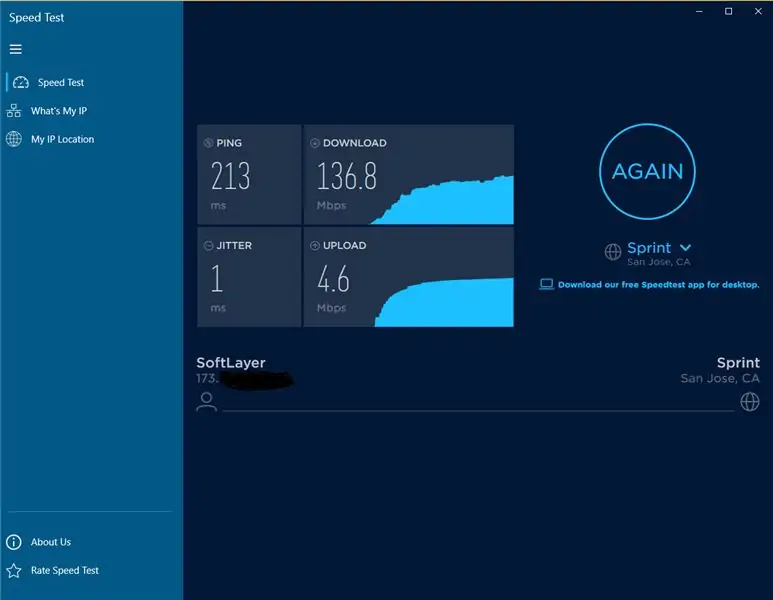
PING দিনের উপর নির্ভর করে। কিছু দিন 193 এবং কিছু 270। কিন্তু গড় প্রায় 220।
আপনি এখনও দেরি না করে রকেট লীগ খেলতে পারেন 250 এর কাছাকাছি। 250 এর পরে, এটি বিলম্ব পেতে শুরু করে।
এই সেটআপের সাথে, আপনার PS4 এবং এক্সবক্সে ডাউনলোড স্পিডের প্রায় 40 Mb/s তে আপনার স্পিড টেস্ট আশা করা উচিত। আমি সত্যিই জানি না কেন এটা।
*দ্রষ্টব্য: সেরা গতি পরীক্ষা ডেস্কটপ/ওএস গতি পরীক্ষা সফ্টওয়্যার। ওয়েবসাইটে গতি পরীক্ষা ভাল, কিন্তু কখনও কখনও ধীর এবং ভুল। আমি মাইক্রোসফ্ট স্টোরে ফ্রি ইন্টারনেট স্পিড টেস্ট টুল ব্যবহার করি।
ধন্যবাদ, REO
এই বিষয়ে আমার Reddit's এবং Instructables লিঙ্ক:
www.reddit.com/r/VPN/comments/f32z3f/vpn_p…
www.instructables.com/id/VPN-Premium-Setup…
প্রস্তাবিত:
MPU6050 সেটআপ এবং ক্রমাঙ্কন গাইড: 3 ধাপ

MPU6050 সেটআপ এবং ক্রমাঙ্কন নির্দেশিকা: MPU6050 হল একটি 6 DoF (স্বাধীনতার ডিগ্রী) IMU যা নিষ্ক্রিয় পরিমাপ ইউনিট, 3 অক্ষের জাইরোস্কোপের মাধ্যমে কৌণিক ত্বরণ এবং লিনিয়ার অ্যাকসিলরোমিটারের মাধ্যমে রৈখিক ত্বরণ জানার জন্য সত্যিই একটি দুর্দান্ত সেন্সর। প্রতি
Arduino এবং MAX6675 থার্মোকল সেটআপ গাইড: 3 টি ধাপ

Arduino এবং MAX6675 থার্মোকুপল সেটআপ গাইড: আজ আমি আপনাকে দেখাবো কিভাবে Arduino আপ এবং চলার সাথে MAX6675 থার্মোকল মডিউল পাবেন। চলুন শুরু করা যাক।
উইন্ডোজের জন্য লিংকিট ওয়ান সেটআপ গাইড: 7 টি ধাপ

উইন্ডোজের জন্য লিংকিট ওয়ান সেটআপ গাইড: লিংকিট ওয়ান একটি সবচেয়ে চিত্তাকর্ষক আরডুইনো-এর মতো বোর্ড। এটি ইন্টারনেট-অফ-থিংস এবং পরিধানযোগ্য সামগ্রীর জন্য একটি দুর্দান্ত উচ্চ পারফরম্যান্স প্ল্যাটফর্ম, যার মধ্যে রয়েছে টন বৈশিষ্ট্য সহ: ওয়াইফাই এবং ব্লুটুথ 4.0 জিএসএম এবং জিপিআরএস জিপিএস অডিও কোড
উচ্চ গতিতে ভাল হ্যান্ডলিংয়ের জন্য আপনার আরসি গাড়ি শকগুলি ছোট করুন: 5 টি ধাপ

উচ্চ গতিতে ভাল হ্যান্ডলিংয়ের জন্য আপনার আরসি গাড়ির শকগুলি ছোট করুন: এই নির্দেশনায় আমি আপনাকে দেখাব কিভাবে আপনার শকগুলি ছোট করা যায় যাতে আপনি আপনার গাড়িকে মাটির কাছাকাছি আনতে পারেন যাতে আপনি উচ্চ গতিতে বাঁক নিতে পারেন। আপনার গাড়ির ধাক্কায় কীভাবে রক্ষণাবেক্ষণ করবেন সে বিষয়ে অন্যান্য নির্দেশযোগ্য
কীভাবে আপনার পিসিকে দ্রুত গতিতে বাড়ানো যায় এবং সিস্টেমের জীবনের জন্য সেই গতি বজায় রাখা যায়।: 9 টি ধাপ

কিভাবে আপনার পিসিকে দ্রুত গতিতে বাড়ানো যায়, এবং সিস্টেমের জীবনের জন্য সেই গতি বজায় রাখুন। এটি এবং এটিকে সেভাবে রাখতে সাহায্য করা। আমি সুযোগ পেলেই ছবি পোস্ট করব, দুর্ভাগ্যবশত এই মুহূর্তে আমি তা করি না
